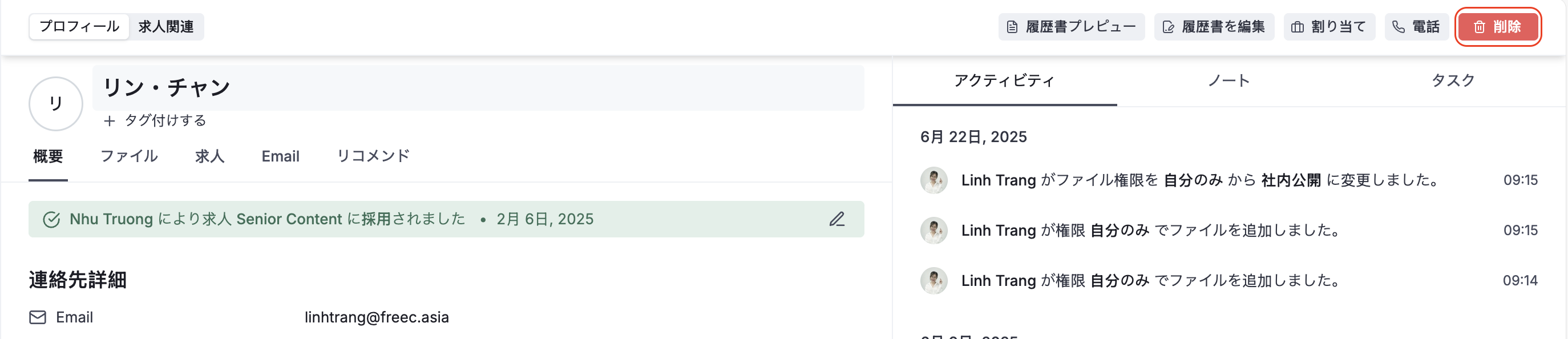TalentsForce では、すべての候補者データが「候補者プロフィール」に整理されています。
候補者の名前をクリックすると、そのプロフィールタブを表示できます。
さらに、その候補者があなたの求人に応募またはソーシングされている場合は、求人関連タブも確認できます。
プロフィールタブでは、候補者の主要な情報を一元的に確認・管理できます。
連絡先情報、プロフィールデータ、職務経歴の概要、アップロードされた履歴書(CV)などを素早く確認できます。
候補者プロフィールに表示される「タグ」は、候補者を分類・管理するための便利な機能です。
タグは候補者プロフィールの左上、名前の横に表示されます。
タグは無制限に追加でき、「タグ設定ページ」で管理することができます。
候補者のプロフィールページを開きます。
候補者名の下にある 「+ タグを追加」 ボタンをクリックします。
既存のタグを選択するか、キーワードやフレーズを入力して Enter を押すと新しいタグが作成されます。
スキル、経験レベル、専門知識などに基づいて候補者にタグを付けることで、
後からフィルタリングしやすくなり、最適な人材を見つけやすくなります。
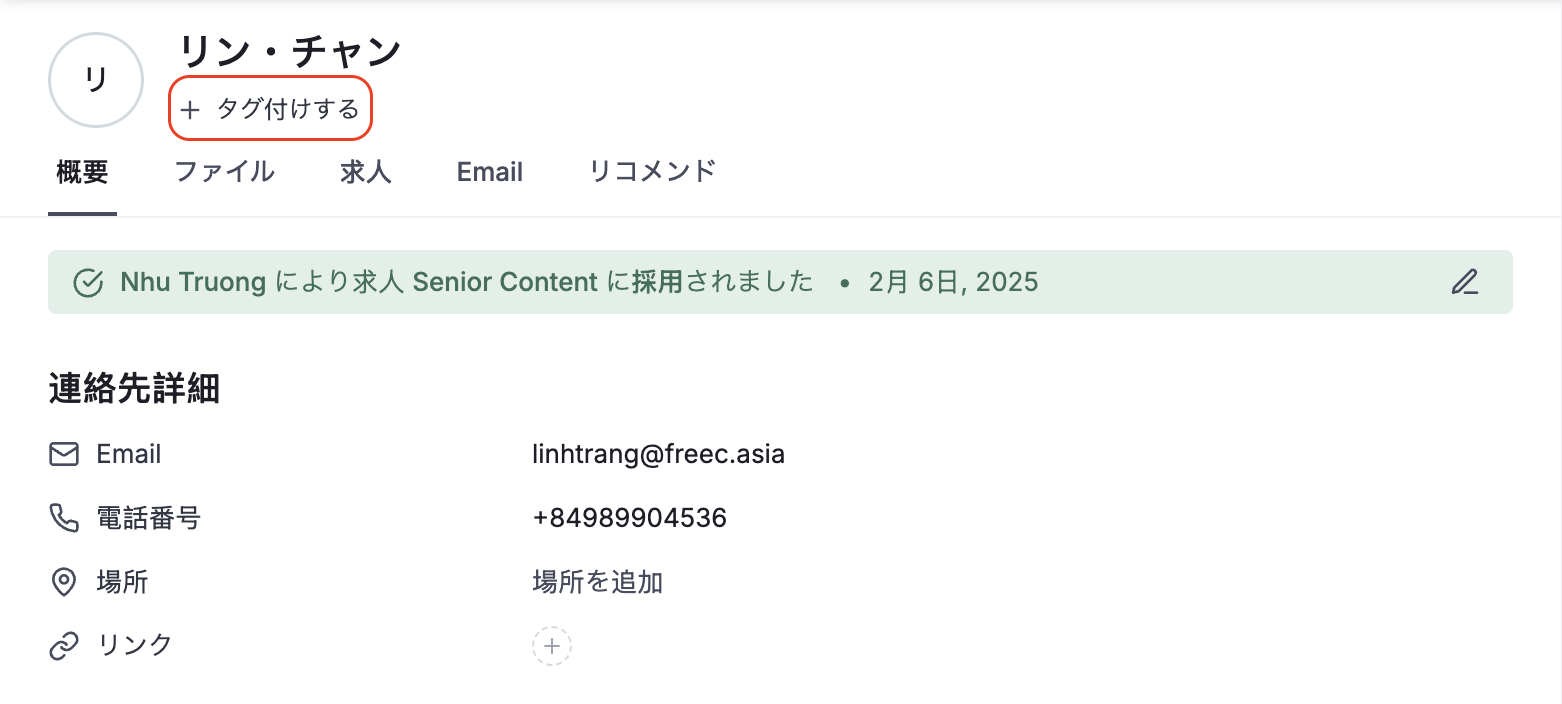
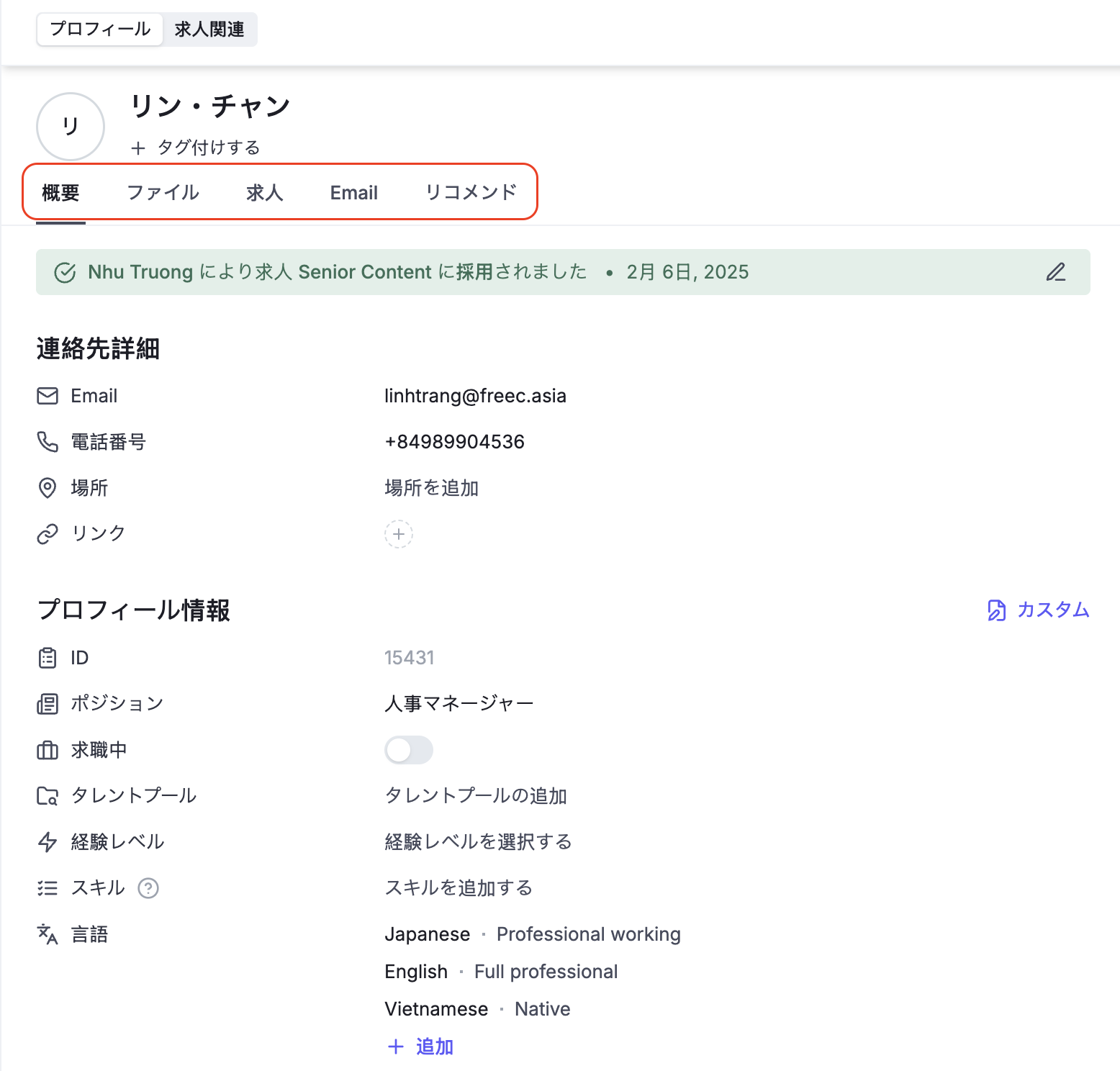
概要タブには、デフォルトで以下の4つのセクションがあり、候補者に関する必要な情報を収集できます:
連絡先情報
プロフィール情報:このセクションには、候補者のキャリア経歴や、ユーザーとのやり取りに基づく情報が保存されます。
また、管理者がカスタム項目設定 で有効にしている場合は、以下のようなセクションを追加することも可能です:
職務経歴
学歴
推薦・紹介情報 など
各フィールドをクリックすると、情報の更新が可能です。
更新後は、チェックマーク( )ボタンをクリックして保存するのを忘れないようにしてください。
)ボタンをクリックして保存するのを忘れないようにしてください。
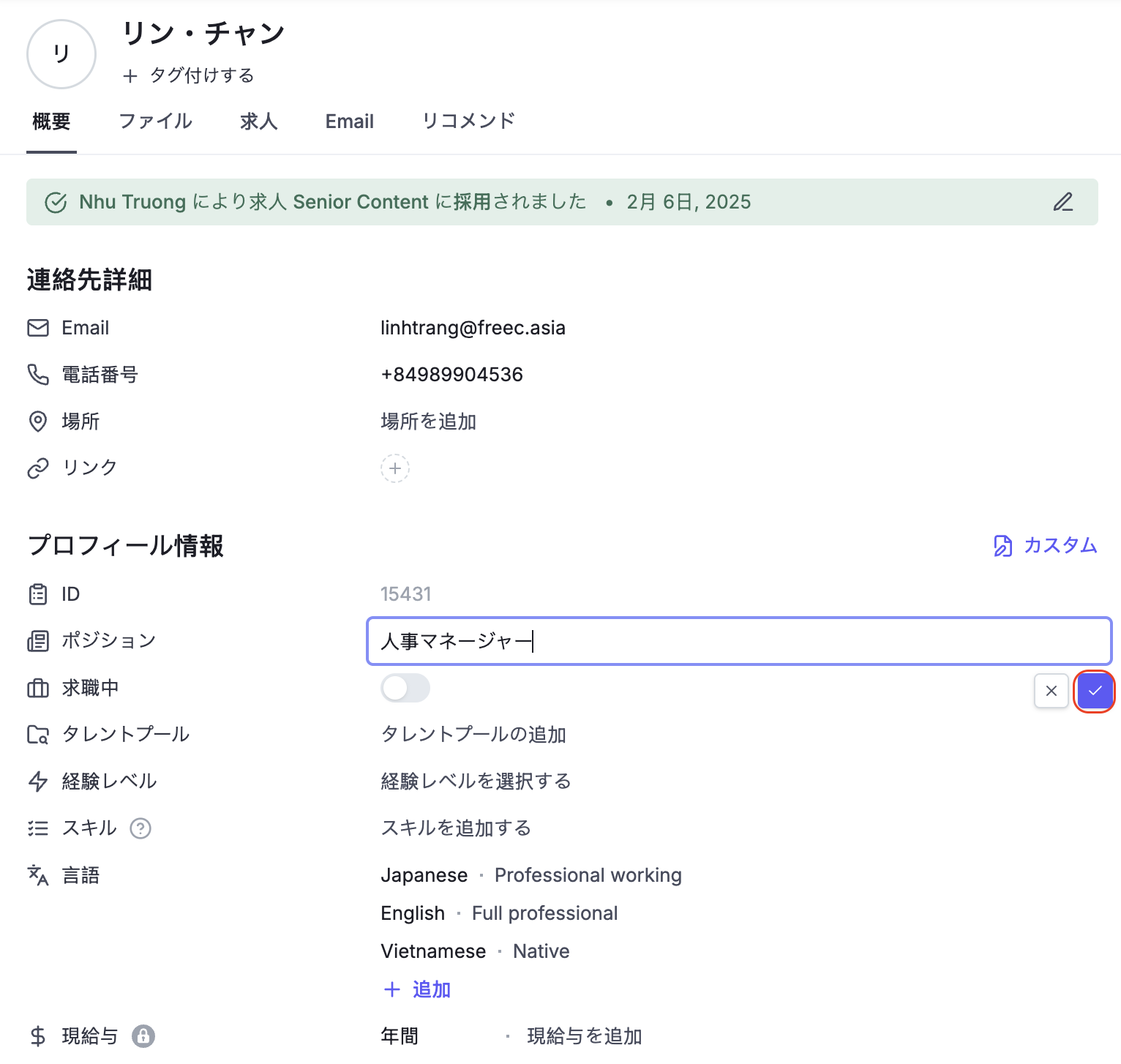
ファイルタブでは、候補者に関連するファイルを保存・管理できます。
TalentsForce にファイルをアップロードする際、次の2つの閲覧権限から選択できます:
社内公開 : 「社内公開」ステータスを選択すると、そのプロフィールへアクセス可能なすべてのユーザーがこのファイルを閲覧できます。
自分のみ:このステータスを選択すると、ファイルの所有者のみが閲覧可能です。管理者を含む社内の他メンバーはアクセスできません。
アクセス権限に応じて可能な操作:
候補者プロフィールにアクセスできる場合は、ファイルのアップロードが可能です。
自分がアップロードしたファイルは、閲覧・ダウンロード・削除ができます。
他のユーザーがアップロードしたファイルでも、ステータスが「内部」であれば閲覧・ダウンロードが可能です。
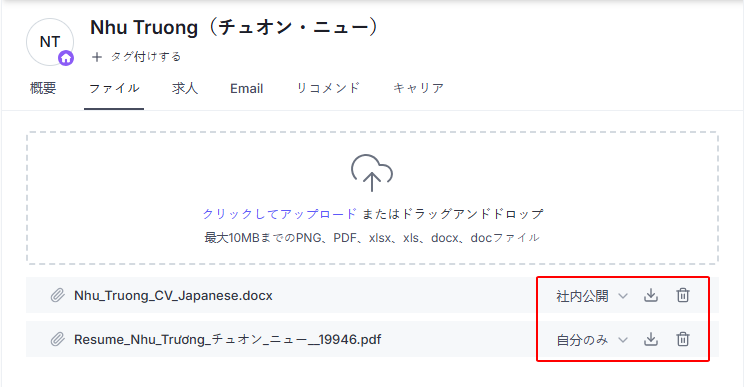
この機能は、特定の候補者のプロフィールに最も適した求人を推薦します
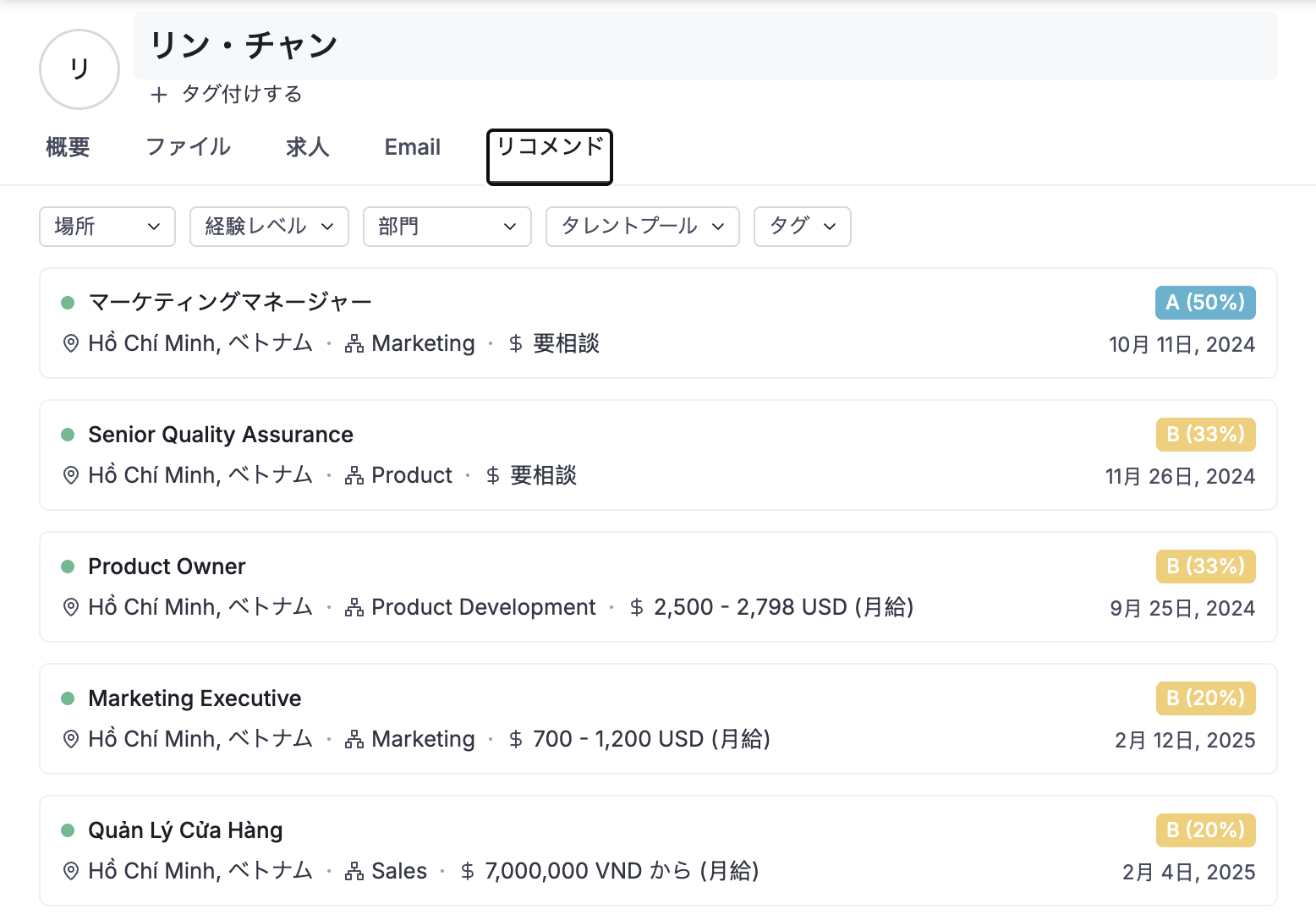
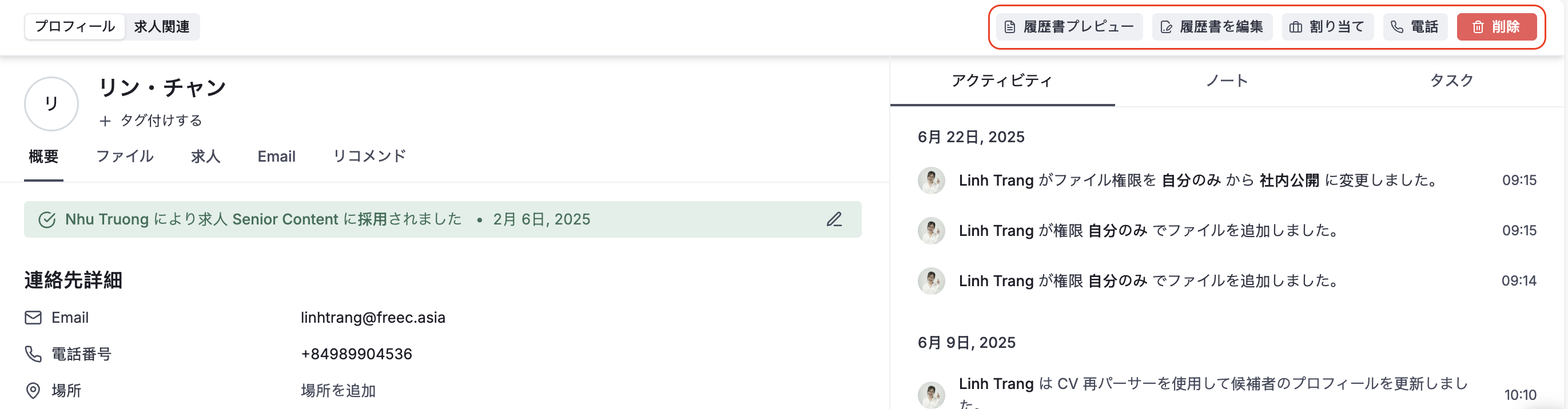
候補者プロフィールから履歴書をプレビューおよびダウンロードする手順は以下の通りです:
候補者のプロフィールページに移動します。
プロフィールタブの右上にある 「CVをプレビュー」 ボタンをクリックします。
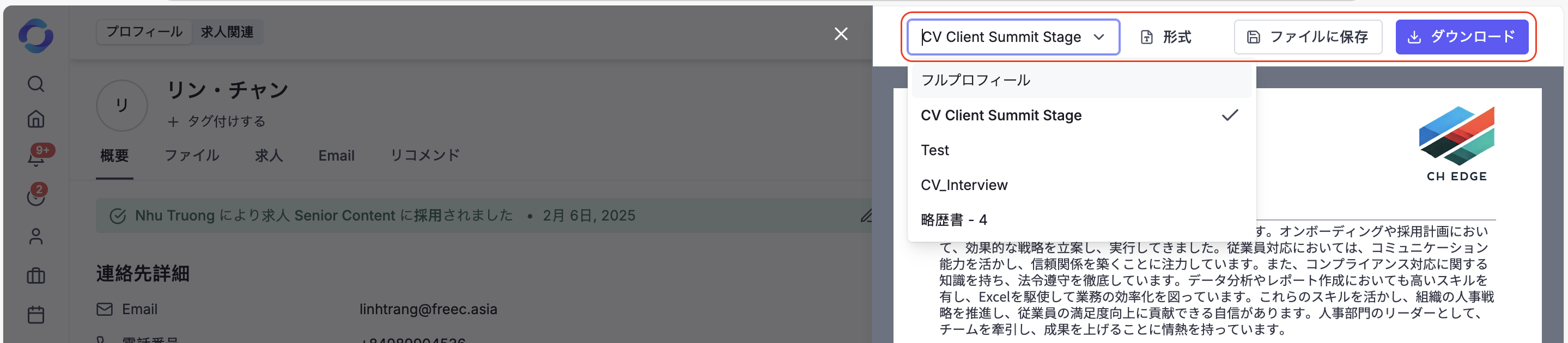
事前に プロフィールテンプレート設定 でテンプレートを作成している場合は、使用したいテンプレートを選択します。
「PDFをダウンロード」 ボタンをクリックして完了です。
候補者プロフィールを編集する手順は以下の通りです:
候補者のプロフィールページに移動します。
プロフィールタブの右上にある 「履歴書を編集」 ボタンをクリックします。
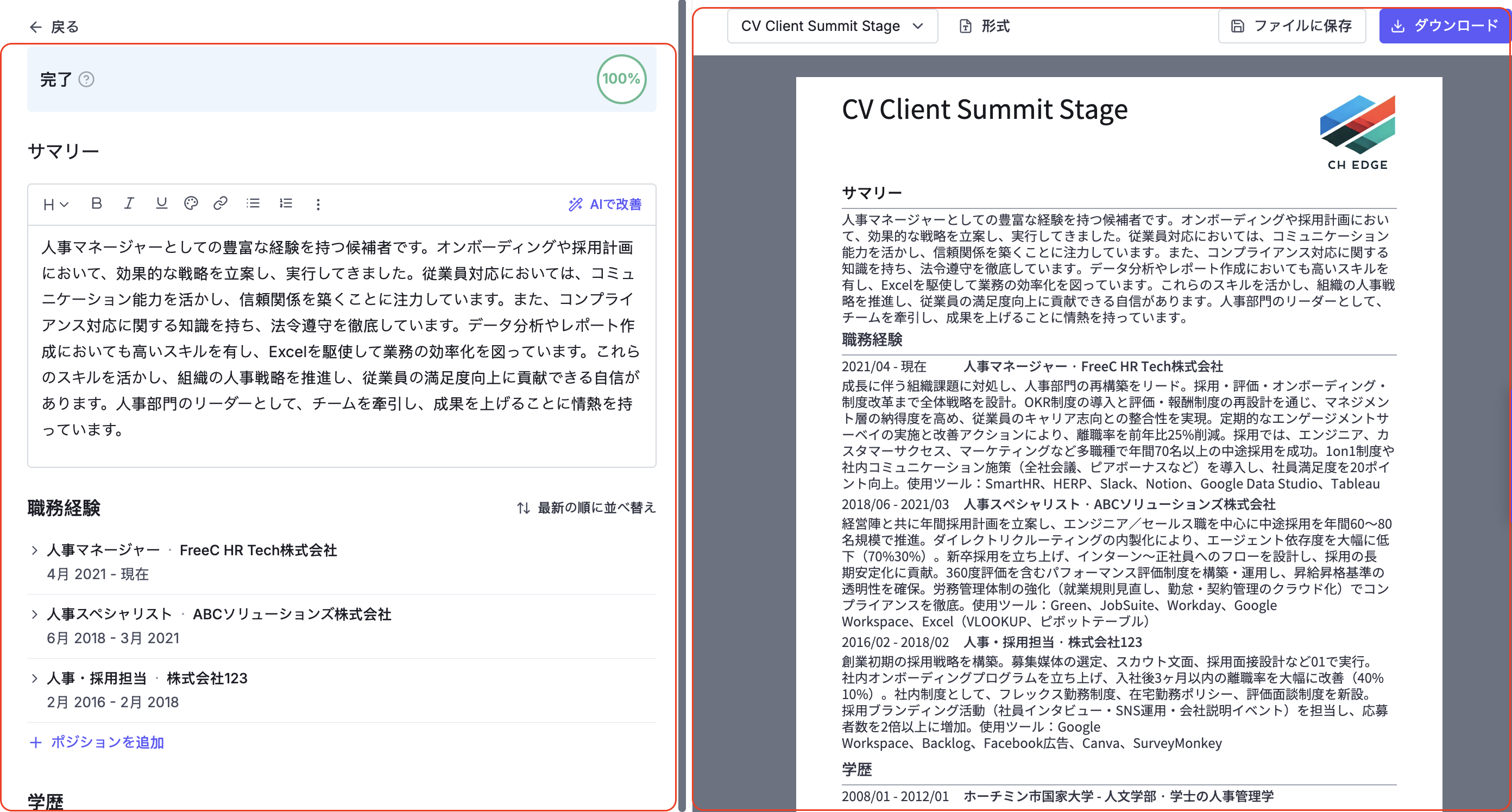
 エディター画面について
エディター画面について
完了、テンプレート内の項目に対してどの程度履歴書が入力されているかを示します。各テンプレートに必要な項目数も確認できます。
エディター内の各フィールドに入力されたデータは、自動的に候補者プロフィールに保存されます。
CV プレビューでは、デフォルトテンプレート(フルプロフィール) に基づいて情報が整理されて表示されます。
 CVプレビューについて
CVプレビューについてCVのプレビュー は、プロフィール内の「編集」からアクセスした場合、常に デフォルトテンプレート(フルプロフィール) で表示されます。
情報を更新するたびに、プレビューにもリアルタイムで反映され、プロフィールと同期されます。
プロフィールテンプレート設定で他のテンプレートを作成している場合は、プルダウンでテンプレートを切り替えるだけで別の表示に変更できます。
 選択したテンプレートでプロフィールをエクスポートするには、「PDFをダウンロード」ボタンをクリックしてください。
選択したテンプレートでプロフィールをエクスポートするには、「PDFをダウンロード」ボタンをクリックしてください。
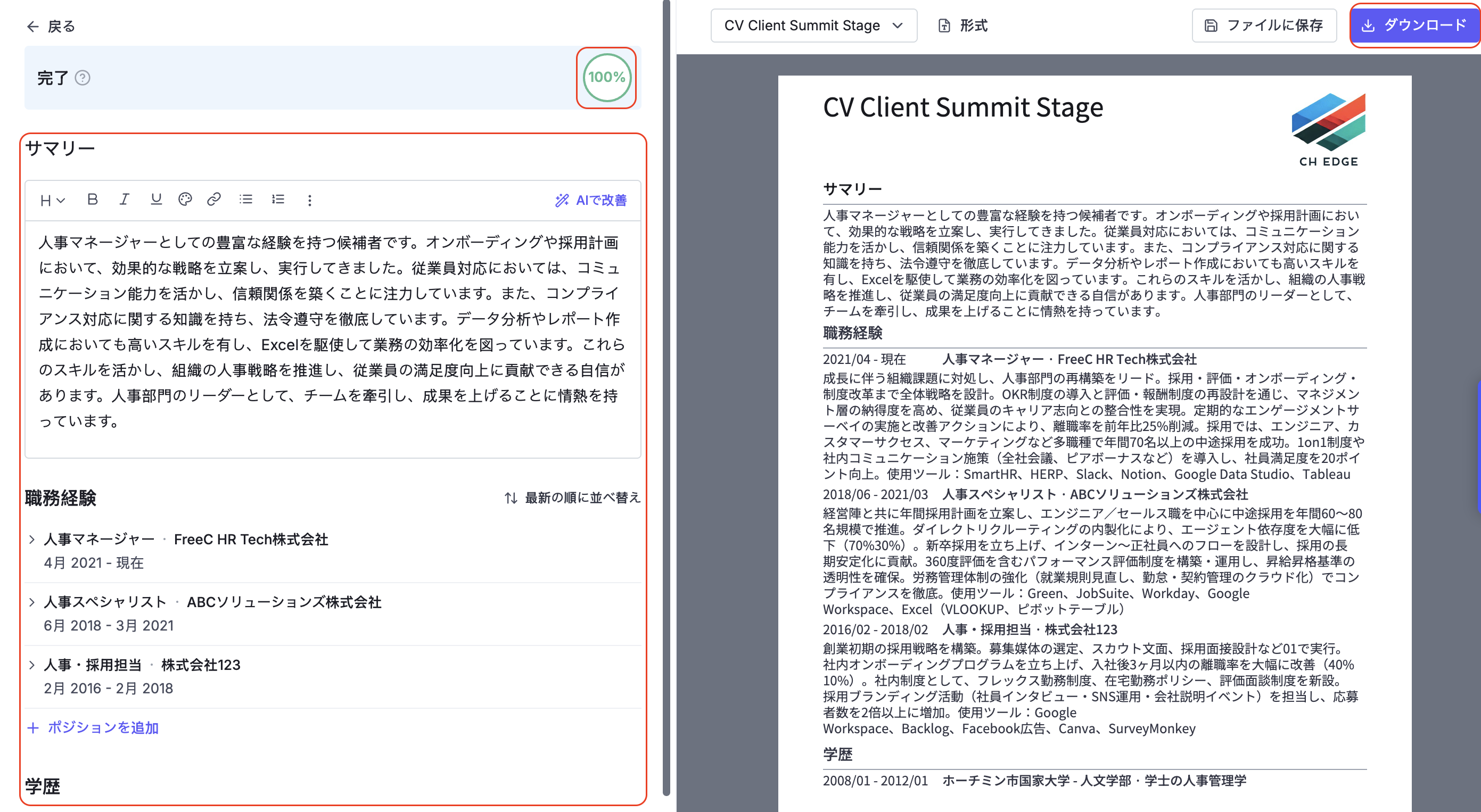
候補者のプロフィールページに移動します。
プロフィールタブの右上にある 「+割り当て」 ボタンをクリックします。
候補者を割り当てたい求人を検索します。
対象の求人の 「+割り当て」 ボタンをクリックして完了です。
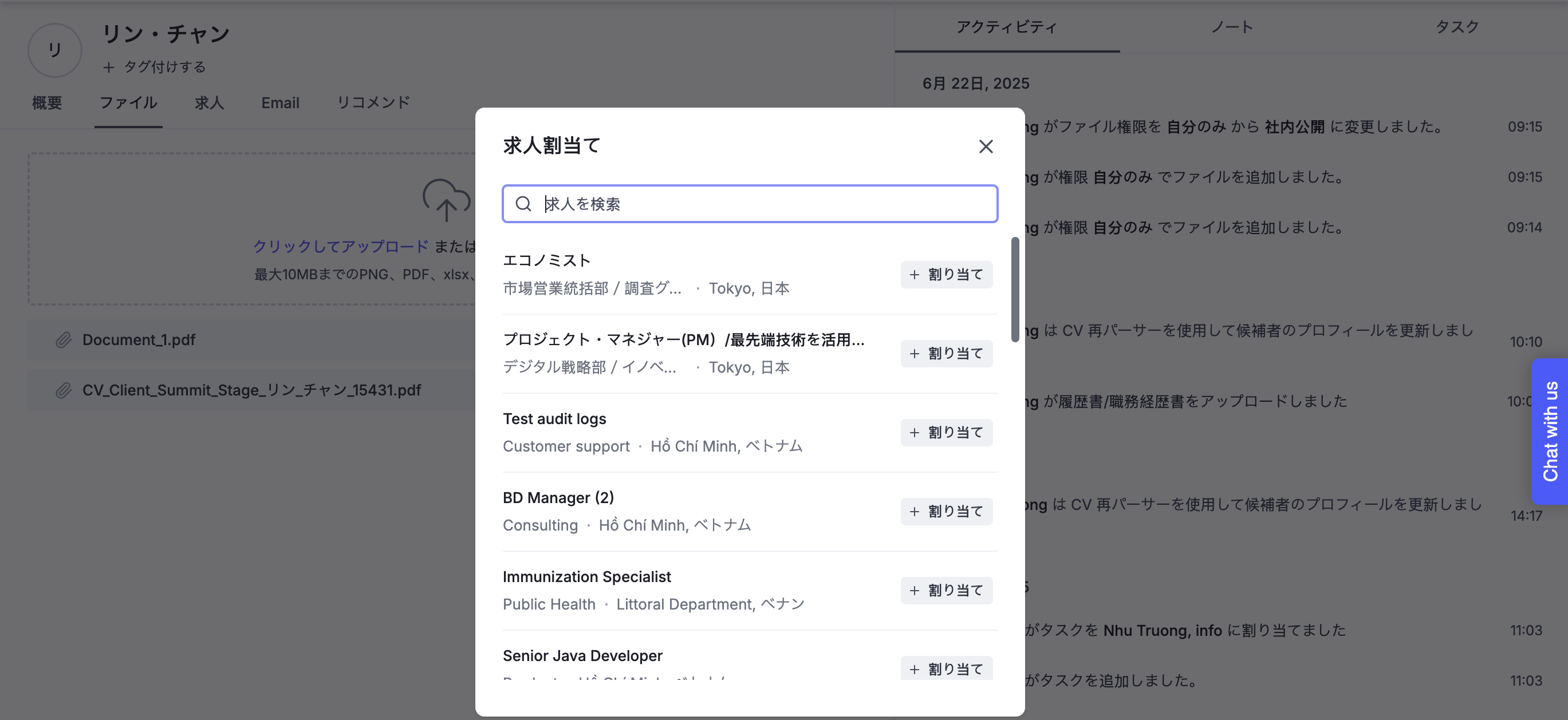
候補者のプロフィールページに移動します。
プロフィールタブの右上にある 「削除」 ボタンをクリックします。
確認ダイアログで、再度 「削除」 ボタンをクリックして確定します。